Як змінити або відновити стандартне розташування папки Camera Roll у Windows 10

Цей посібник покаже вам, як змінити або відновити стандартне розташування папки Camera Roll у Windows 10.
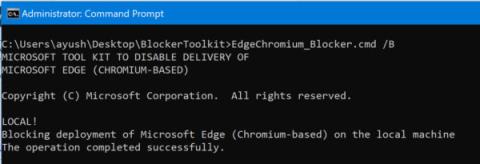
Корпорація Майкрософт оголосила про випуск нової версії Microsoft Edge, заснованої на механізмі Chromium, який працює в Google Chrome. Цей новий веб-переглядач замінить старий веб-переглядач Microsoft Edge на основі механізму EdgeHTML і доступний користувачам через Windows Update.
Якщо ви не готові встановити цю нову версію Microsoft Edge, ви можете скористатися Edge Blocker Toolkit, інструментом, який допомагає зупинити завантаження браузера Microsoft Edge на основі Chromium на ваш комп’ютер.
Заблокувати автоматичне встановлення браузера Microsoft Edge Chromium
Почніть із завантаження останньої збірки Edge Blocker Toolkit із серверів Microsoft.
Запустіть виконуваний файл і розпакуйте його вміст у папку.
Відкрийте командний рядок Windows з правами адміністратора .
Перейдіть до папки, куди ви розпакували Blocker Toolkit.
Виконайте наступні команди одну за одною, щоб заблокувати завантаження веб-браузера Chromium Microsoft Edge на вашому комп’ютері:
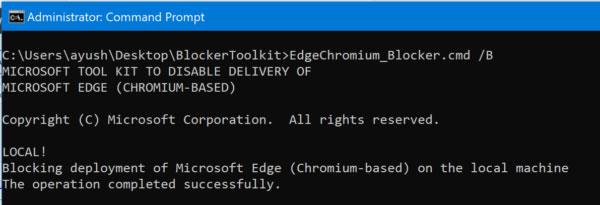
Заблокувати завантаження веб-браузера Chromium Microsoft Edge на комп’ютер
EdgeChromium_Blocker.cmd /B
EdgeChromium_Blocker.cmd [] /BОновлення заблоковано й не буде завантажено 15 січня 2020 року або пізніше.
Тепер, якщо ви вирішите спробувати оновлення та захочете його завантажити, вам знову знадобиться Blocker Toolkit.
Відкрийте командний рядок Windows з правами адміністратора.
Перейдіть до папки, куди ви розпакували Blocker Toolkit.
Виконайте наступні команди одну за одною, щоб завантажити веб-браузер Chromium Microsoft Edge на свій комп’ютер:
EdgeChromium_Blocker.cmd /U
EdgeChromium_Blocker.cmd [] /UТепер оновлення розблоковано та буде завантажено в системах Windows 10.
Вимкніть автоматичне розповсюдження за допомогою редактора групової політики
Параметри групової політики створюються за цим шляхом:
Computer Configuration > Administrative Template > Windows Components > Windows Update > Microsoft Edge (Chromium-based) BlockersЯкщо ваш ПК має групову політику, ви можете використовувати редактор групової політики, щоб внести зміни.
Запобігання інсталяції Edge за допомогою редактора реєстру
Хоча Microsoft випустила Edge Blocker Toolkit для блокування автоматичного встановлення Microsoft Edge, він в основному використовується для підприємств. Якщо ви, як окремий домашній користувач, з якоїсь причини хочете запобігти надсиланню нового Edge на ваш ПК через Windows Update , ось що ви можете зробити.
Зверніть увагу, що неправильна зміна редактора реєстру може мати серйозні наслідки. У статті рекомендується створити точку відновлення системи, перш ніж продовжити.
Натисніть комбінацію Win+ R, щоб відкрити діалогове вікно «Виконати». Введіть regedit.exe у порожнє поле поля та натисніть клавішу, Enterщоб відкрити редактор реєстру .
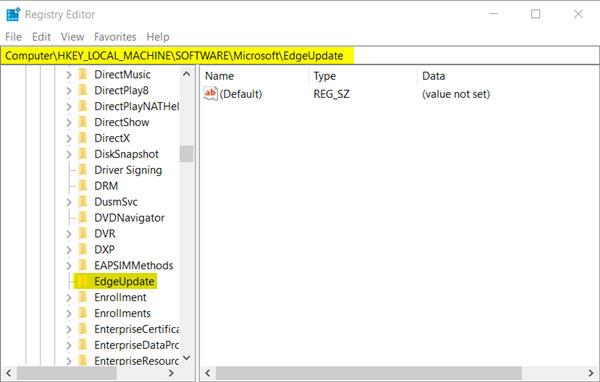
Перейдіть до цього шляху
Коли відкриється редактор реєстру, перейдіть до наступного шляху:
HKEY_LOCAL_MACHINE\SOFTWARE\Microsoft\EdgeUpdateТут підіть праворуч і створіть нове 32-розрядне значення DWORD. Назвіть його DoNotUpdateToEdgeWithChromium.
Будь ласка, зверніть увагу, що навіть якщо ви використовуєте 64-розрядну версію Windows, ви все одно повинні створити 32-розрядне значення DWORD.
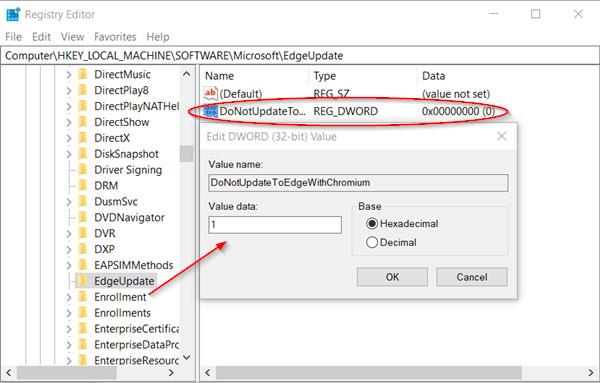
Ств��ріть значення DoNotUpdateToEdgeWithChromium
Тепер, щоб налаштувати його значення та заблокувати розповсюдження Edge через Windows Update, двічі клацніть запис.
У полі редагування рядка , що з’явиться, установіть значення 1 , щоб заблокувати розповсюдження Edge Chromium.
Якщо ви хочете розблокувати цю функцію, просто поверніться назад і видаліть запис або змініть дані значення на 0 .
Після завершення закрийте та вийдіть із редактора реєстру.
Відтепер браузер Edge не розповсюджуватиметься та не встановлюватиметься через Windows Update на ПК з Windows 10.
Цей посібник покаже вам, як змінити або відновити стандартне розташування папки Camera Roll у Windows 10.
Зменшення розміру та місткості фотографій полегшить вам обмін або надсилання ними будь-кому. Зокрема, у Windows 10 ви можете пакетно змінювати розмір фотографій за допомогою кількох простих кроків.
Якщо вам не потрібно відображати нещодавно відвідані елементи та місця з міркувань безпеки чи конфіденційності, ви можете легко вимкнути це.
Одне місце для керування багатьма операціями прямо на панелі завдань.
У Windows 10 ви можете завантажити та встановити шаблони групової політики для керування параметрами Microsoft Edge, і цей посібник покаже вам процес.
Панель завдань має обмежений простір, і якщо ви регулярно працюєте з кількома програмами, у вас може швидко закінчитися місце, щоб закріпити більше ваших улюблених програм.
Рядок стану в нижній частині Провідника повідомляє вам, скільки елементів знаходиться всередині та вибрано для поточної відкритої папки. Дві кнопки нижче також доступні в правій частині рядка стану.
Microsoft підтвердила, що наступним великим оновленням є Windows 10 Fall Creators Update. Ось як оновити операційну систему до того, як компанія її офіційно запустить.
Параметр «Дозволити таймери пробудження» в «Параметрах живлення» дозволяє Windows автоматично виводити комп’ютер із режиму сну для виконання запланованих завдань та інших програм.
Служба безпеки Windows надсилає сповіщення з важливою інформацією про стан і безпеку вашого пристрою. Ви можете вказати, які сповіщення ви хочете отримувати. У цій статті Quantrimang покаже вам, як увімкнути або вимкнути сповіщення з Центру безпеки Windows у Windows 10.
Можливо, вам також сподобається, що натискання піктограми на панелі завдань спрямовує вас прямо до останнього відкритого вікна в програмі, без потреби в мініатюрі.
Якщо ви хочете змінити перший день тижня в Windows 10 відповідно до країни, у якій ви живете, вашого робочого середовища або для кращого керування календарем, ви можете змінити його за допомогою програми «Налаштування» або панелі керування.
Починаючи з версії програми «Ваш телефон» 1.20111.105.0, було додано нове налаштування «Кілька вікон», яке дозволяє ввімкнути або вимкнути попередження перед закриттям кількох вікон під час виходу з програми «Ваш телефон».
Цей посібник покаже вам, як увімкнути або вимкнути політику довгих шляхів Win32, щоб мати шляхи довші за 260 символів для всіх користувачів Windows 10.
Приєднайтеся до Tips.BlogCafeIT, щоб дізнатися, як вимкнути запропоновані програми (пропоновані програми) у Windows 10 у цій статті!
У наш час використання багатьох програм для ноутбуків призводить до того, що акумулятор швидко розряджається. Це також одна з причин, чому акумулятори комп'ютерів швидко зношуються. Нижче наведено найефективніші способи економії заряду батареї в Windows 10, які варто розглянути читачам.
Якщо хочете, ви можете стандартизувати зображення облікового запису для всіх користувачів на вашому ПК до зображення облікового запису за замовчуванням і заборонити користувачам змінювати зображення свого облікового запису пізніше.
Ви втомилися від того, що Windows 10 дратує вас заставкою «Отримайте ще більше від Windows» під час кожного оновлення? Це може бути корисним для деяких людей, але також і заважати тим, хто цього не потребує. Ось як вимкнути цю функцію.
Новий браузер Microsoft Edge на базі Chromium припиняє підтримку файлів електронних книг EPUB. Для перегляду файлів EPUB у Windows 10 вам знадобиться стороння програма для читання EPUB. Ось кілька хороших безкоштовних варіантів на вибір.
Якщо у вас потужний ПК або у Windows 10 не так багато програм для запуску, ви можете спробувати зменшити або навіть повністю вимкнути затримку запуску, щоб ваш комп’ютер завантажувався швидше.
Режим кіоску в Windows 10 — це режим для використання лише 1 програми або доступу лише до 1 веб-сайту з гостьовими користувачами.
Цей посібник покаже вам, як змінити або відновити стандартне розташування папки Camera Roll у Windows 10.
Редагування файлу hosts може призвести до того, що ви не зможете отримати доступ до Інтернету, якщо файл змінено неправильно. Наступна стаття допоможе вам редагувати файл hosts у Windows 10.
Зменшення розміру та місткості фотографій полегшить вам обмін або надсилання ними будь-кому. Зокрема, у Windows 10 ви можете пакетно змінювати розмір фотографій за допомогою кількох простих кроків.
Якщо вам не потрібно відображати нещодавно відвідані елементи та місця з міркувань безпеки чи конфіденційності, ви можете легко вимкнути це.
Microsoft щойно випустила ювілейне оновлення Windows 10 із багатьма вдосконаленнями та новими функціями. У цьому новому оновленні ви побачите багато змін. Від підтримки стилуса Windows Ink до підтримки розширень браузера Microsoft Edge, меню «Пуск» і Cortana також були значно покращені.
Одне місце для керування багатьма операціями прямо на панелі завдань.
У Windows 10 ви можете завантажити та встановити шаблони групової політики для керування параметрами Microsoft Edge, і цей посібник покаже вам процес.
Темний режим — це інтерфейс із темним фоном у Windows 10, який допомагає комп’ютеру економити заряд акумулятора та зменшує вплив на очі користувача.
Панель завдань має обмежений простір, і якщо ви регулярно працюєте з кількома програмами, у вас може швидко закінчитися місце, щоб закріпити більше ваших улюблених програм.






















